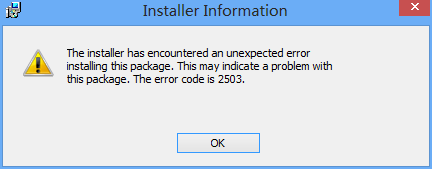在Win8.1系统中在安装msi软件安装包的时候常常会出现代码为2502、2503的错误。其实这种错误是由于安装权限不足造成的
。
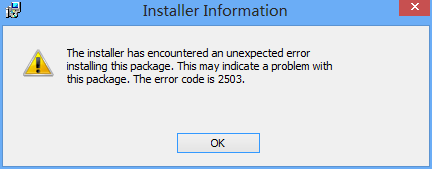
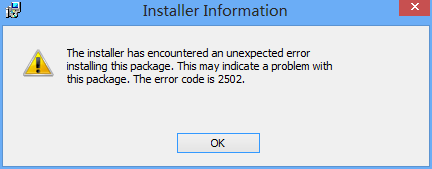
1、把鼠标放到Win8屏幕的最左下角,等待Win8 Metro界面的缩略图出现后点击鼠标右键,在弹出的菜单中选择“命令提示符(管理员)”
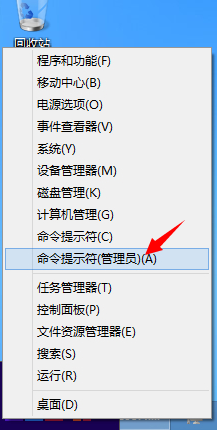
2、打开的“命令提示符(管理员)”

3、找到自己将要安装的程序路径,比如:我要安装的这个程序在D盘的Others文件夹下
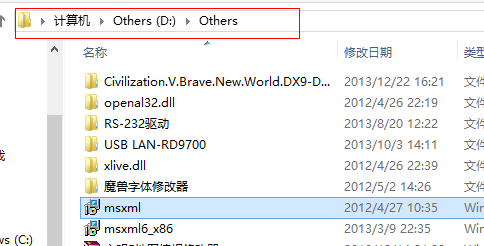
4、点击路径那一栏,把路径复制出来,然后再复制程序名称
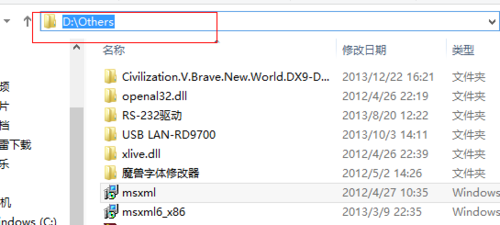
5、在“命令提示符(管理员)”中输入 msiexec /package 你将要安装的程序的完整路径及程序名 (注意空格),比如:我是要安装D盘Others文件夹下的msxml
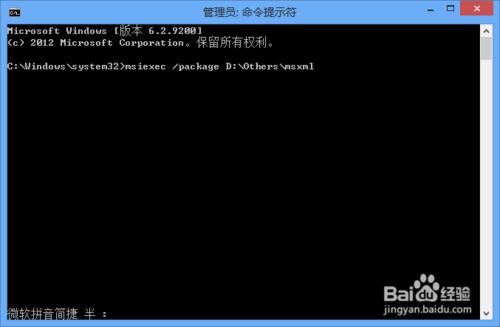
6、然后按回车键,安装程序就会自动启动,此时,你在安装的过程中就不会碰到2502、2503的错误了
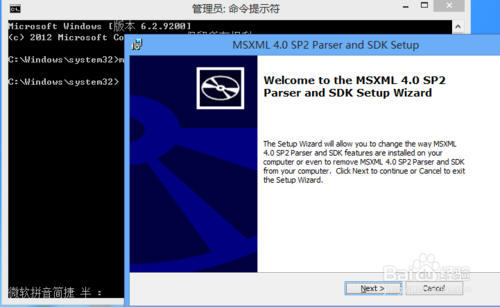
Win8.1系统下安装msi提示2502、2503错误解决方法